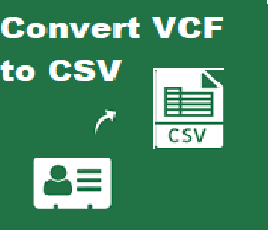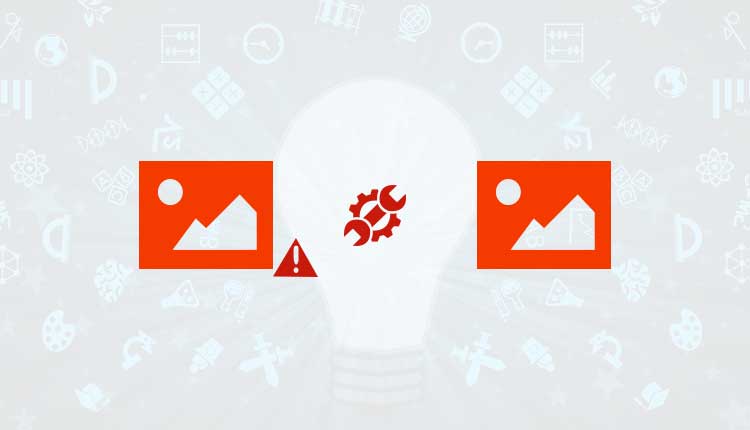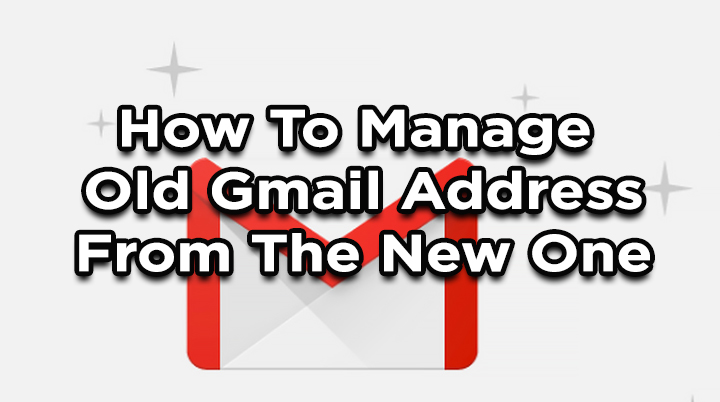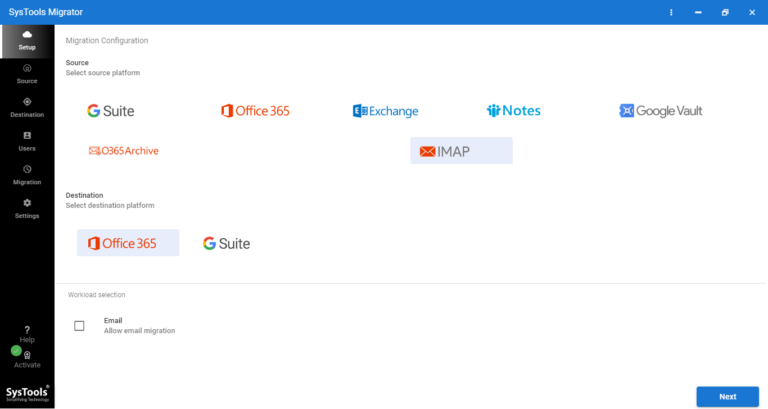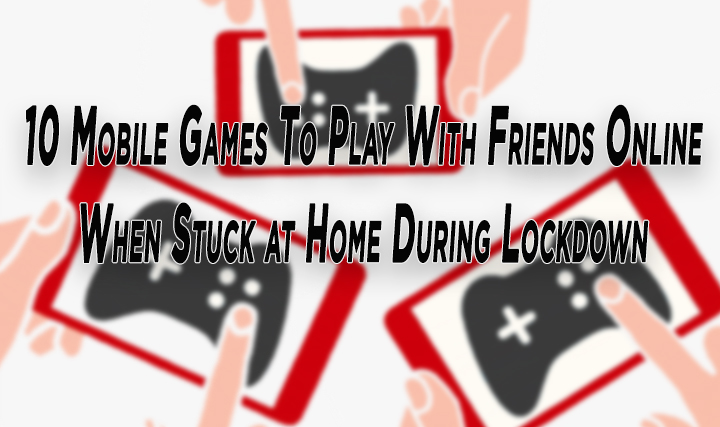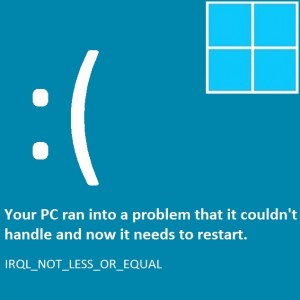Невозможно получить доступ к файлу данных Outlook Ошибка 0x8004010F Легко исправляется
В настоящее время большинство людей и организаций используют приложение Outlook для общения. Если Outlook подключен к серверу Exchange, он хранит все элементы данных в формате OST (таблица автономного хранения). Этот OST-файл работает как реплика почтовых ящиков сервера Exchange на локальном компьютере. Но файлы OST могут быть повреждены по многим причинам, таким как чрезмерный размер, вирусные атаки, случайное выключение и т. Д. Из-за поврежденных файлов OST пользователи Outlook могут столкнуться с кодом ошибки 0x8004010F: файл данных Outlook недоступен в Outlook 2016, 2013. , 2010. Поэтому в этой статье мы постараемся перечислить точные причины этой ошибки и все возможные решения для ее решения. Прочтите следующую статью, чтобы узнать об этом больше.
Важная заметка: Если вы столкнулись с проблемой доступа к элементам данных почтового ящика файла OST и если ваш файл OST поврежден или потерян, пользователь может воспользоваться помощью экспертного решения для восстановления важных элементов почтового ящика. Пользователь может скачать это расширенное приложение отсюда.
Некоторые возможные причины ошибки Outlook 0x8004010F
Если вы используете Outlook 2010, 2013, 2016 и получаете сообщение об ошибке «0x8004010F: файл данных Outlook недоступен» или «0x8004010F: операция не удалась. Не удалось найти объект ». Тогда это сообщение об ошибке может быть вызвано следующими причинами:
- Повреждение файла Outlook OST
- Неправильная конфигурация профиля Outlook
- Изменение местоположения файла OST на локальном компьютере
- Перемещение старого файла OST из предыдущей версии Outlook в обновленную.
Как устранить ошибку 0x8004010F: файл данных Outlook недоступен?
Существуют различные методы устранения этого сообщения об ошибке в Outlook. В этом разделе мы обсудим 3 основных решения проблемы:
Решение №1: создайте новый профиль Outlook
Иногда ваша учетная запись Outlook по умолчанию может быть причиной повреждения файлов OST. В такой ситуации, чтобы решить проблему, вы можете создать новый профиль Outlook, выполнив следующие шаги, указанные ниже:
Шаг 1. Найдите файл данных Outlook по умолчанию
- Сначала откройте Панель управления & перейдите к Почта вариант.
- После этого ‘Настройка почты – Outlook‘диалоговое окно откроется. Нажать на Показать профили вариант.
- Теперь выберите свой текущий профиль Outlook и перейдите в Характеристики вариант.
- Снова ‘Настройка почты – Outlookпоявится диалог. Вы выбираете Дата файлы вариант.
- ЗатемНастройки учетной записи‘откроется диалоговое окно. Щелкните файл данных и обратите внимание на имя и расположение профиля Outlook по умолчанию. Профиль по умолчанию будет отмечен галочкой.
- После этого закройте и выйдите из него.
Шаг 2. Создайте новый профиль Outlook
- Чтобы создать новый профиль, откройте Панель управления.
- Затем ‘Настройка почты – Outlook‘откроется диалоговое окно. Идти к Показать профили вариант.
- Теперь выберите свой текущий профиль Outlook и нажмите Добавлять кнопка.
- Введите имя нового профиля в диалоговом окне «Новый профиль» и нажмите кнопку Ok кнопка.
- Теперь,Добавить новую учетную запись‘диалоговое окно откроется. Введите адрес электронной почты и нажмите Следующий кнопку, чтобы продолжить.
- После успешной настройки нажмите Заканчивать.
Шаг 3. Установите новый профиль Outlook в качестве профиля по умолчанию
- Снова откройте Панель управления.
- ‘Настройка почты – Outlook‘откроется диалоговое окно. Перейдите к Показать профили вариант.
- После этого выберите вариант ‘Всегда используйте этот профиль‘и выберите новый профиль в раскрывающемся меню под ним.
- Наконец, нажмите Ok кнопка.
Решение № 2: Если невозможно создать новый профиль Outlook
У некоторых пользователей есть несколько учетных записей электронной почты в Outlook. Таким образом, создание нового профиля Outlook может оказаться для них невозможным. В этом случае они могут выполнить следующие шаги, чтобы устранить код ошибки 0x8004010F:
- Прежде всего, откройте Microsoft Outlook и перейдите в Меню файла >> Настройки учетной записи >> Настройки учетной записи.
- Нажать на Смена папки и разверните его, щелкнув значок «+»Рядом с ним.
- Выберите папку «Входящие» и нажмите Новая папка возможность создать новую временную папку. Введите название и нажмите Ok кнопка.
- Теперь выберите папку, которую вы только что создали, и нажмите Ok. Эта новая папка будет отображаться в месте доставки сообщения.
- Теперь верните временную папку в исходное место. Для этого выберите Смена папки вариант снова.
- Здесь выберите параметр «Входящие» и нажмите Ok кнопка.
- Наконец, закройте Настройки учетной записи вариант и нажмите на отправить / получить.
Решение № 3. Устранение проблемы с недоступностью доступа к файлу данных Outlook
Если ни один из описанных выше методов не может решить проблему, то единственным вариантом, который может вам остаться, является сторонний инструмент. Однако наиболее рекомендуемый способ исправить ошибку Outlook 0x8004010F – OST Recovery Tool. Это экспертное приложение, которое может извлекать все объекты из поврежденного OST и восстанавливать их. Он имеет возможность восстанавливать все файлы, такие как электронная почта, контакты, календари, заметки, задачи, журналы и т. Д., Из файла OST. После восстановления инструмент может сохранять извлеченные данные в форматах файлов PST, EML, MSG, HTML и Office 365. Более того, он совместим со всеми версиями Outlook и восстанавливает как сжимаемый, так и высокий уровень шифрования.
Следуйте инструкциям. Устранение проблемы с недоступностью доступа к файлу данных Outlook
- Установите и запустите это приложение в своей системе.

2. Щелкните Добавить файл и просмотрите файл OST в вашей системе.

3. Теперь пользователь может выбрать режим сканирования: быстрое сканирование и расширенное сканирование.

4. Теперь просмотрите полные элементы данных почтового ящика, такие как электронные письма, контакты, календари и т. Д.

5. Выберите элементы данных почтового ящика, а затем выберите файл PST. Также выберите место назначения для сохранения полученного файла. 
Подведение итогов
В этом блоге мы пролили свет на наиболее распространенную ошибку 0x8004010F в Outlook 2010, 2013, 2016: недоступен доступ к файлу данных Outlook. Помимо этого, в этом посте также описаны причины этой ошибки и различные ручные способы решения этой проблемы. Тем не менее, доверие к стороннему решению – лучший вариант для обеспечения плавного и быстрого разрешения проблем.